アルミというものです。
Blender2.8にて鏡の作り方について手順をを紹介します。
最初に作る平面以外はほとんどモデリングをしないで作れるので、初心者でも簡単に作れると思います。
鏡の元となる平面オブジェクトを作成する方法
始めに、鏡の元となる平面を追加します。
平面はオブジェクトの追加より、メッシュ⇒平面より追加が可能です。
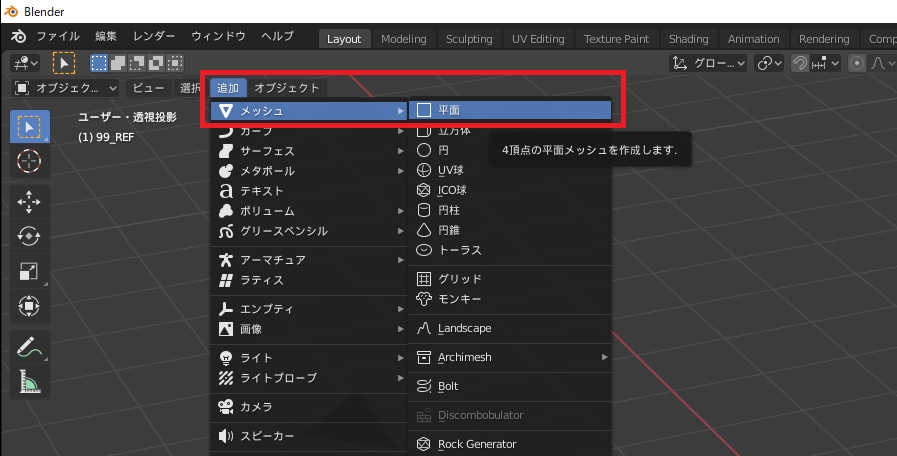
面の追加が完了したら編集モード(Tabキー)に入り形の調整を行います。
面を選択した状態でSキー+ X or Yキーを押して拡大縮小のする方向を決める。
ショートカットキー:S (拡大縮小) + X or Y or Z (拡大縮小する軸を決める)

下図のような鏡の形に調整出来れば問題ないです。
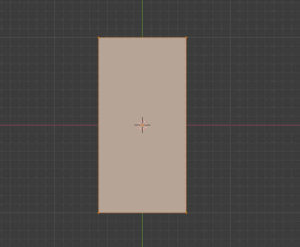
鏡の形が決まったら面の複製を行います。
複製の理由は片方のオブジェクトを鏡のフレームとして使用するためです。
複製の方法は右クリックのメニューからかショートカットキーにより行います。
ショートカットキー:Shift + D (複製)
面の複製が完了したら、複製した面を選択し、モディファイアより『ワイヤーフレーム』を追加します。
ワイヤーフレームのプロパティより『幅』を調整し、『境界』にチェックを入れます。
フレームの形が決まりましたら『適応』ボタンを押してモディファイアを確定させます。
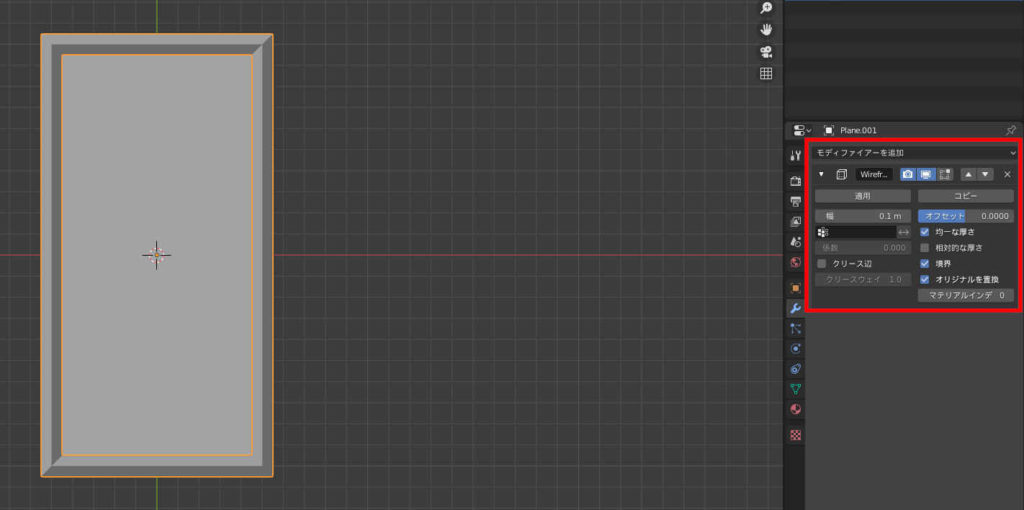
マテリアルの設定方法
鏡と外枠の質感を作るためにマテリアルの設定を行います。
マテリアルはオブジェクトを選択した後に、プロパティを開き、新規ボタンでマテリアルを追加します。
下図は外枠にマテリアルを追加しました。
カラーはお好みで調整してください。
カラーの変更は『ベースカラー』をクリックすることで変更できます
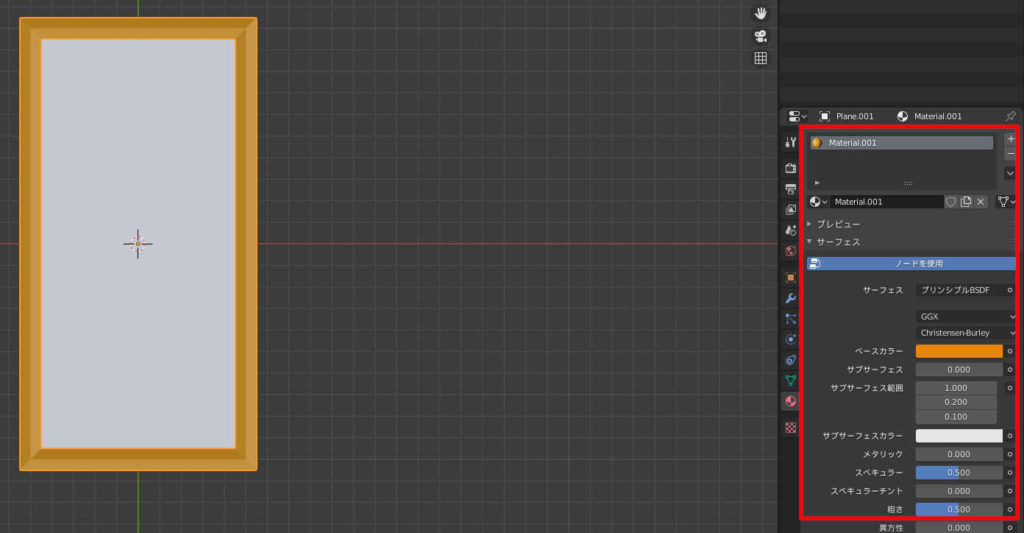
鏡の面のマテリアル設定方法です。
方法は鏡となる面を選択して外枠と同様にマテリアルを新規追加します。
マテリアルが追加されたらシェーダーエディターを開きます。
シェーダーエディターを開きましたら『プリンシブルBSDF』を削除します。
そして新たに『光沢BSDF』を追加します。
『光沢BSDF』で鏡の反射を再現させます。
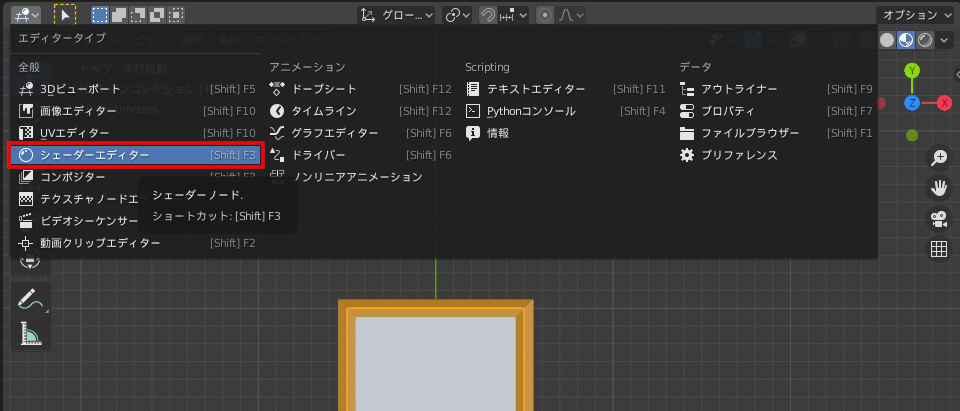
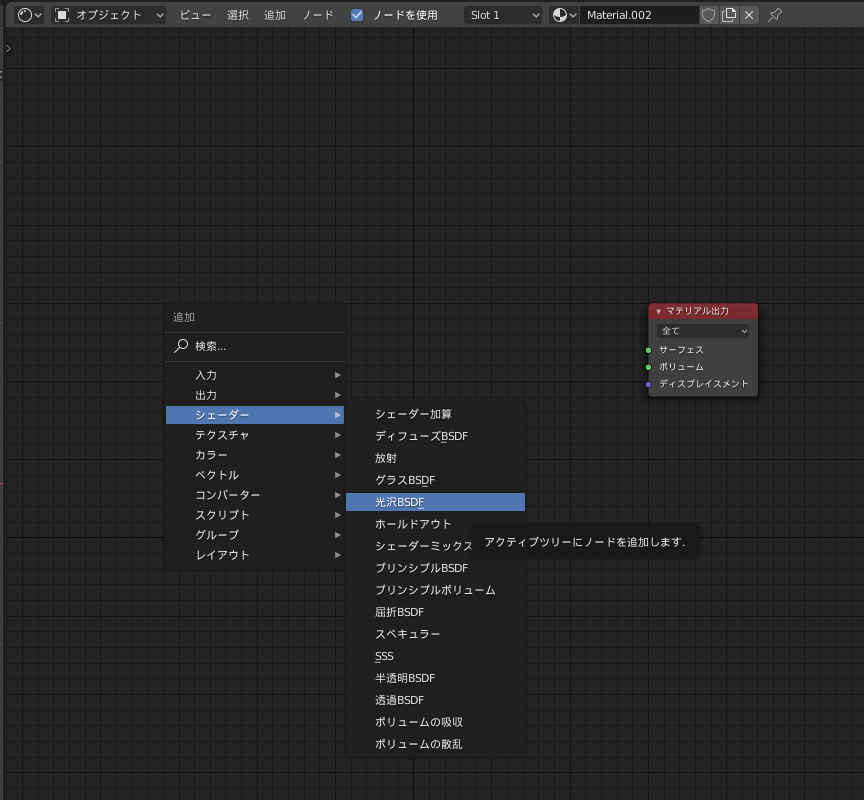
『光沢BSDF』の設定方法です。
『光沢BSDF』では、カラーの V の値を1.0に『粗さ』を0.0にします。
これでマテリアルの設定は終了です。
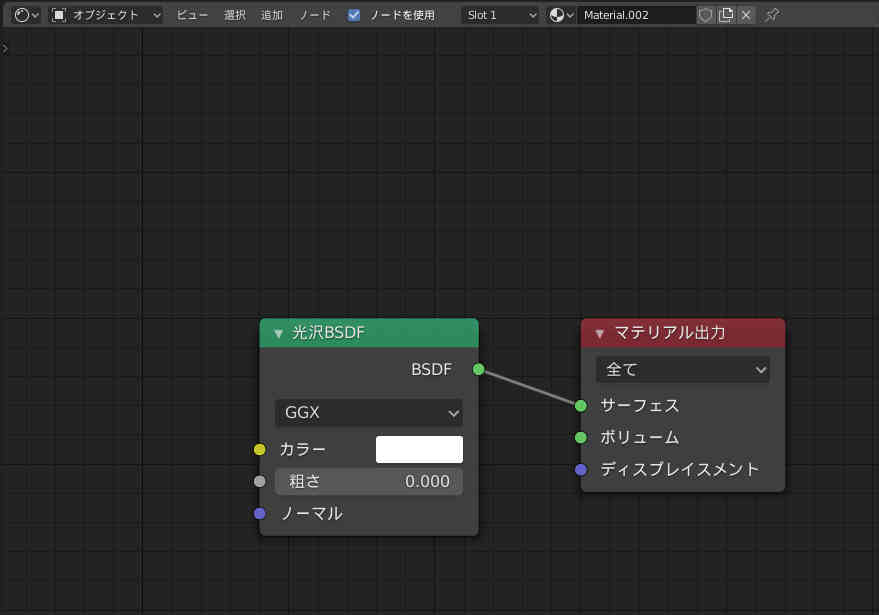
オブジェクトを結合
二つのオブジェクトが作られたのですが、一つ一つ操作するのも大変ですので、オブジェクトの結合を行います。
結合は二つのオブジェクトを選択した状態で、ショートカットキー Ctrl + J です。
ショートカットキー: Ctrl + J (オブジェクトの結合)
結果を確認
鏡として使用するにはレンダーエンジンをCyclesに変更します。
そして適当に鏡の前にオブジェクトを置いて結果を確認します。

以上で鏡の作り方について紹介しました。



コメント